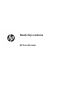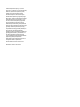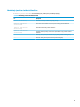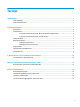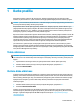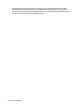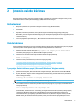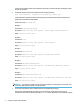HP Sure Recover User Guide
naudoti vieną konkretų leidimą visoms tikslinėms sistemoms, tada turite būti tikri, kad diegimo vaizde
būtų tik viena rodyklė.
4. Patikrinkite diegimo vaizdo turinį naudodami toliau nurodytą komandą.
dism /Get-ImageInfo /ImageFile:C:\staging\<my-image>.wim
Toliau pateikiamas diegimo atvaizdo išvesties pavyzdys, kuris palaiko penkis leidimus (pritaikomas
pagal kiekvienos tikslinės sistemos BIOS):
Vaizdo informacija: my-image.wim
Rodyklė: 1
Pavadinimas: CoreSingleLanguage
Aprašymas: Windows 10 May 2019 Update – Home Single Language Edition
Dydis: 19,512,500,682 bytes
Rodyklė: 2
Pavadinimas: Core
Aprašymas: Windows 10 May 2019 Update – Home edition
Dydis: 19,512,500,682 bytes
Rodyklė: 3
Pavadinimas: Professional
Aprašymas: Windows 10 May 2019 Update- Professional Update
Dydis: 19.758,019,520 bytes
Rodyklė: 4
Pavadinimas: ProfessionalEducation
Aprašymas: Windows 10 May 2019 Update - Professional Education edition
Dydis: 19,758,019,480 bytes
Rodyklė: 5
Pavadinimas: ProfessionalWorkstation
Aprašymas: Windows 10 May 2019 Update - Professional Workstation edition
Dydis: 19,758,023,576 bytes
PASTABA: jei yra tik viena rodyklė, vaizdas naudojamas atkūrimui neatsižvelgiant į pavadinimą. Jūsų
vaizdo failo dydis gali būti didesnis nei prieš ištrynimus.
5. Jei nenorite kelių leidimų veikimo, ištrinkite kiekvieną nepageidaujamą rodyklę.
Kaip parodyta toliau pateiktame pavyzdyje, jei norite naudoti tik „Professional“ leidimą (jei yra
licencijuotos visos tikslinės sistemos), ištrinkite 5, 4, 2 ir 1 rodyklę. Kiekvieną kartą, kai ištrinate rodyklę,
4 2 skyrius Įmonės vaizdo kūrimas